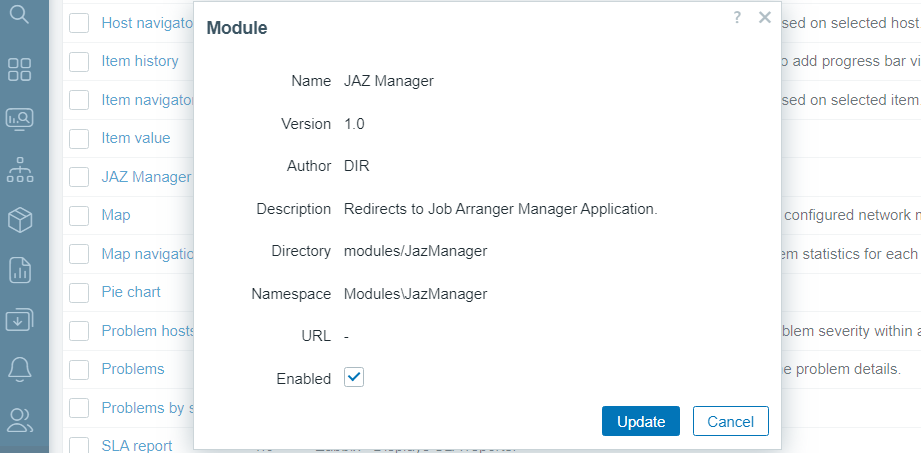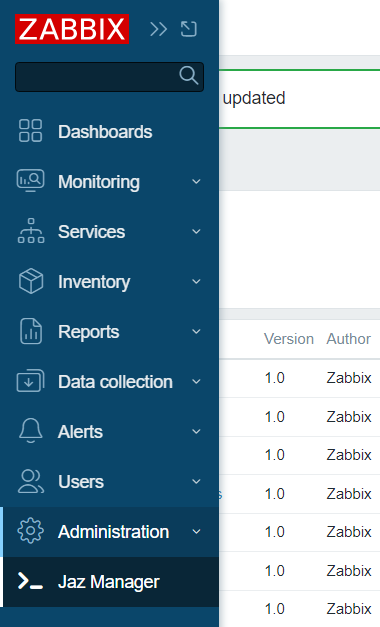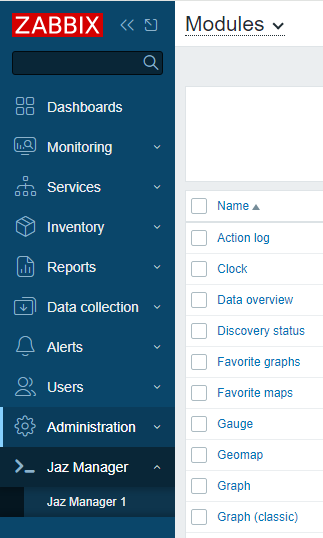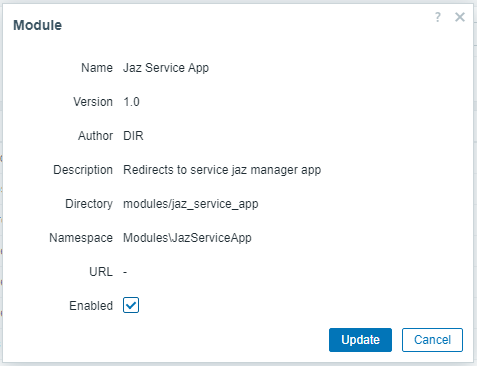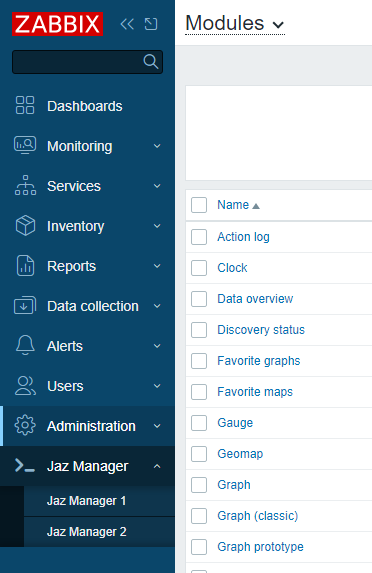3.セットアップ
ジョブアレンジャーマネージャーセットアップ
Welcome画面
ブラウザーでジョブアレンジャーマネージャーのURLを開きます。
ジョブアレンジャーマネージャーのセットアップ画面が表示されます。
前提条件の確認
すべての要件が満たされていることを確認してください。
データベース接続を構成する
データベースに接続するため、詳細を入力してください。
Zabbixデータベースとジョブアレンジャーのテーブルを事前に作成する必要があります。
データベースポート番号が「0」に設定されている場合、システムは選択されたデータベースのデフォルトポートを使用します。 (初期値は「0」です。)
例:
Zabbix接続を構成する
Zabbix接続用のZabbix URLを入力してください。
Zabbix URLでHTTPSプロトコルを使用する場合、SSL証明書は公的に信頼されたSSL証明書である必要があります。そうではない場合、Zabbix接続でのSSL検証を無効にするため、「SSL検証を無効にする」チェックボックスをオンにしてください。
例:インストールしているPCでアクセス可能なZabbixコンソールのURLを指定
ログの場所を構成する
ログの場所を入力してください。
Red HatベースのOS
-ログファイルのディレクトリが755権限&Apache所有者で作成する必要があります。
Debian and Ubuntu
-ログファイルのディレクトリが755権限&www-data所有者でする必要があります。

例:
/var/log/jobarranger 以下に jobmanagerディレクトリを事前に作成します。(HTTPDプロセスからアクセスできる権限を付与してください)
|
Red Hat based OS drwxr-xr-x 2 apache apache 6 Nov 15 17:00 jobmanager |
|
Debian and ubuntu drwxr-xr-x 2 www-data www-data 6 Nov 15 17:00 jobmanager |
jobarg_manager.logはJobManagerのログ出力時に日付つきで以下のように作成される。
|
Red Hat based OS -rw-r--r-- 1 apache apache 9782 Nov 8 18:54 jobarg_manager-2022-11-08.log -rw-r--r-- 1 apache apache 801 Nov 9 18:55 jobarg_manager-2022-11-09.log -rw-r--r-- 1 apache apache 2708164 Nov 10 20:00 jobarg_manager-2022-11-10.log |
|
Debian and ubuntu -rw-r--r-- 1 www-data www-data 9782 Nov 8 18:54 jobarg_manager-2022-11-08.log -rw-r--r-- 1 www-data www-data 801 Nov 9 18:55 jobarg_manager-2022-11-09.log -rw-r--r-- 1 www-data www-data 2708164 Nov 10 20:00 jobarg_manager-2022-11-10.log |
サマリー
設定のサマリーを確認してください。
ジョブアレンジャーマネージャーセットアップ終了
インストールを終了します。ジョブアレンジャーマネージャーの構成ファイルが/etc/jobarranger/webフォルダの下にjam-config.phpとして作成されます。
青くなったDoneボタンをクリックすると、次のページのJobArrangerのログイン画面に遷移します。
Zabbixログイン画面表示
ジョブアレンジャーマネージャーのユーザーインターフェースが完成しました。Zabbixアカウントでログインできます。
ジョブアレンジャーマネージャーの構成ファイルパラメータリスト
/etc/jobarranger/web/jam-config.php
| パラメータ | 説明 |
|---|---|
|
DATA_SOURCE_NAME |
使用するデータベースソース名を設定します。 mysql –mysqlデータベースに接続します。 pgsql – postgresデータベースに接続します。 |
|
DB_HOST |
データベースが実行されるホスト名を設定します。 |
|
DB_USER |
使用するデータベース接続ユーザー名を設定します。 |
|
DB_PASS |
使用するデータベース接続ユーザーのパスワードを設定します。 |
|
DB_NAME |
使用するデータベース名を設定します。 |
|
DB_PORT |
データベースで使用するポート番号の名前を設定します。 |
| DB_ENCRYPTION |
データベースへの接続に使用する TLS モードを指定します。
|
| DB_CA_FILE |
データベース・サーバの証明書を TLS/SSL 暗号化の検証に使用する CA (認証局) 証明書のパスを指定します。 DB_CA_FILE 設定: CA ファイルは TLS/SSL 暗号化の検証に使用されます。 DB_CA_FILE 未設定: CA 証明書は使用されません。 *この機能はベータ機能として提供されています。 |
| DB_CERT_FILE |
TLS ハンドシェイクで使用されるクライアントの証明書ファイルへのパス。 パスセット: クライアント証明書は TLS ハンドシェイクで使用されます。 パス未設定: クライアントは証明書で自身を認証しません。 *この機能はベータ機能として提供されています。 |
| DB_KEY_FILE |
TLS ハンドシェイクで使用されるクライアントの秘密鍵ファイルへのパス。 パスセット: 秘密鍵はクライアント証明書とともに使用されます。 パス未設定: クライアント認証は完了しません。 *この機能はベータ機能として提供されています |
| DB_VERIFY_HOST | ホスト検証をアクティブにするために使用されます。MySQLでは無効。 *この機能はベータ機能として提供されています |
| DB_CIPHER_LIST |
TLS 接続で許可される暗号のリストを指定します。 リスト設定: 指定された暗号のみ使用されます。 リスト未設定: デフォルトの暗号が使用されます。 *この機能はベータ機能として提供されています |
|
ZBX_API_ROOT |
使用するZabbix URLを設定します。 |
|
SSL_Verification |
HTTPSプロトコルを使用する場合、Jaz ManagerとZabbix API間のSSL検証を指定します。
|
|
APPLICATION_LOG_PATH |
サーバーログファイルの格納先・ファイル名を設定します。 |
|
APPLICATION_LOG_LEVEL |
デバッグ出力レベルを設定します。 INFO – デフォルト ERROR – エラー情報 DEBUG – デバッグ情報(多くの情報が出力されます。) |
|
CONFIG_CREATION_PERMISSION |
ジョブアレンジャーマネージャーの構成設定画面の権限を設定します。
|
Zabbix Web画面からの接続設定
jam.module.config.phpの設定
インストールで、ZabbixモジュールディレクトリにコピーしたJobArrangerモジュールのConfigurationファイルを設定します。
/usr/share/zabbix/modules/JazManager/config/jam.module.config.php
JAZモジュールの構成ファイルパラメータリスト
| パラメータ | 説明 |
|---|---|
| JAM_URL | 使用するJob Arranger Manager URLを設定します。 |
Zabbix WebでのJAZモジュールの有効化
サイドメニューの「管理」タブに移動します。
「一般」を選択し、「モジュール」をクリックします。
「ディレクトリをスキャン」ボタンをクリックして、新しく追加されたモジュールを検出します。
JazManagerモジュールを見つけて選択します。
「有効にする」チェックボックスをオンにします。
「更新」ボタンをクリックします。
有効にすると、「Jaz Manager」メニューが表示されます。
Zabbix Webで複数のJAZモジュールを有効にする
以下のURLから multi_jaz_module_setup.sh をダウンロードし、Zabbix モジュールディレクトリに配置してください。(例:/usr/share/zabbix/modules/)
スクリプトを実行可能モードに設定します。
chmod +x ./multi_jaz_module_setup.sh
セットアップスクリプトを実行してください。
./multi_jaz_module_setup.sh
スクリプトを実行すると、2つのオプションが表示されます。
オプション一覧
| オプション名 | 説明 |
|---|---|
| 1 | 既存の JazManager モジュール(メイン Jaz モジュール)をマルチセットアップ用に変更する |
| 2 |
新しい JazManager モジュールをマルチセットアップ用に作成する オプション 2 を選択する前に、互換性を確保するために少なくとも一度はオプション 1 を完了する必要があります。 |
オプション 1: 既存の JazManager モジュール(メイン Jaz モジュール)をマルチセットアップ用に変更する
既存の JazManager モジュールをマルチセットアップ互換にするために、1 を選択します。
1
プロンプトが表示されたら、既存のモジュールのための新しいメニュー名を入力します。
例:Jaz Manager 1
Zabbix ウェブインターフェースを開き、F5 キーを使用するか、ブラウザのリフレッシュボタンをクリックして再読み込みします。
入力した新しい名前に従って、メニュー名が更新され、変更されたモジュールが反映されます。
オプション 2: 新しい JazManager モジュールをマルチセットアップ用に作成する
オプション 1 の設定が完了した後、追加の JazManager モジュールを作成するためにオプション 2 を実行します。
セットアップスクリプトを再度実行します:
./multi_jaz_module_setup.sh
2 を選択し、新しい JazManager モジュールをマルチセットアップ用に作成します。
2
指示に従って以下の情報を入力します:
ユニークなモジュール ID: 小文字とアンダースコアを使用して一意の ID を作成します。この ID を使用してモジュールフォルダも作成されます (例: jaz_example_app)。
例:Jaz Manager 1
メニュー名: 新しいメニュー項目の名前を指定します。
例:Jaz Service App
Jaz URL: 新しい Jaz モジュールの URL を入力します (任意。設定ファイルで直接設定することも可能、例: [module_id]/config/jam.module.config.php)。
例:http://your_server_ip/zabbix
説明: モジュールの簡単な説明を入力します (任意)。
例:Redirects to service jaz manager app
Zabbix で新しいモジュールを有効にするには、Zabbix のサイドメニューから 管理 タブに移動します。
全般 を選択し、モジュール をクリックします。
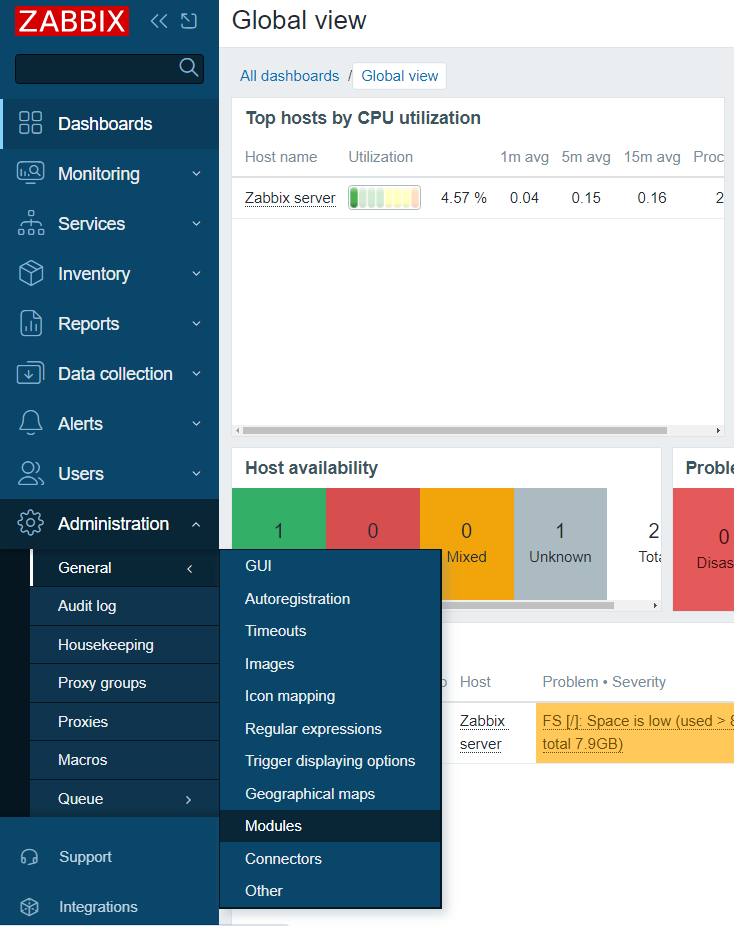
「ディレクトリをスキャン」ボタンをクリックして、新しく追加されたモジュールを検出します。
新しく追加されたモジュールを見つけて選択します。モジュール名は入力したモジュールIDと類似しています。
「有効にする」チェックボックスをオンにします。
「更新」ボタンをクリックします。
有効化されると、新しく追加された Jaz モジュールのメニューが Zabbix インターフェイスに表示されます。
jam-cleanupサービス
ジョブアレンジャーマネージャーのセットアップが完了しましたら、jam-cleanupサービスを開始してください。
systemctl enable jam-cleanup.service
systemctl start jam-cleanup.service
※jam-cleanupサービスはジョブアレンジャーマネージャーのインストールで作成されるサービスで、各種オブジェクトのロック(オブジェクト編集時の排他制御用ロックデータ)で使用されずに一定期間経過したものを定期的に削除します。
オブジェクトのロックは、ジョブアレンジャーマネージャーの画面から手動削除も可能ですが、jam-cleanupサービスの実行により手動削除の必要が無くなります。
(詳細は操作マニュアル参照)


.png)
.png)